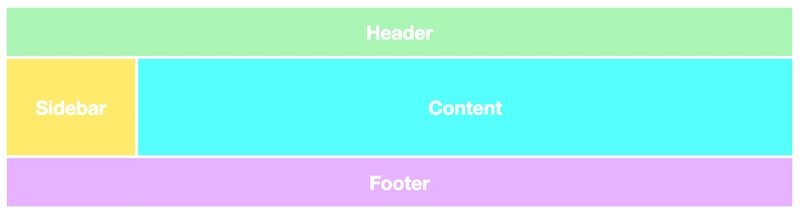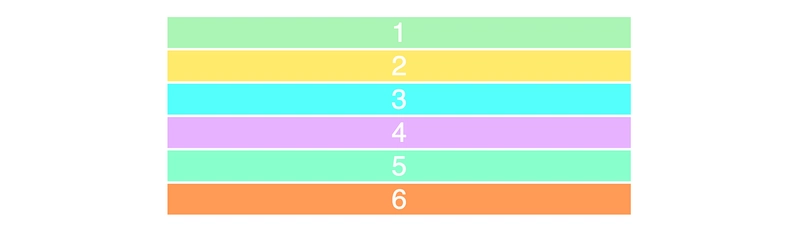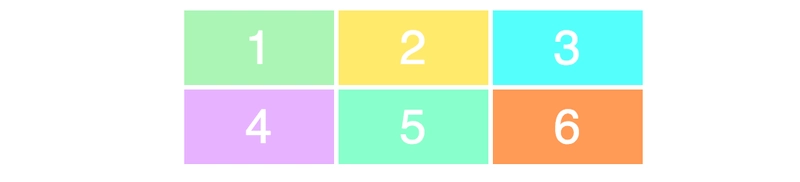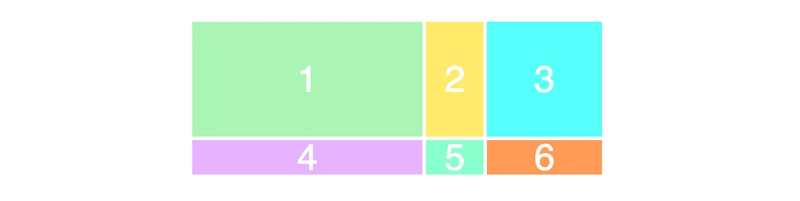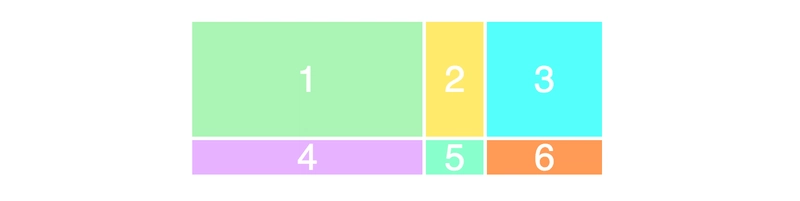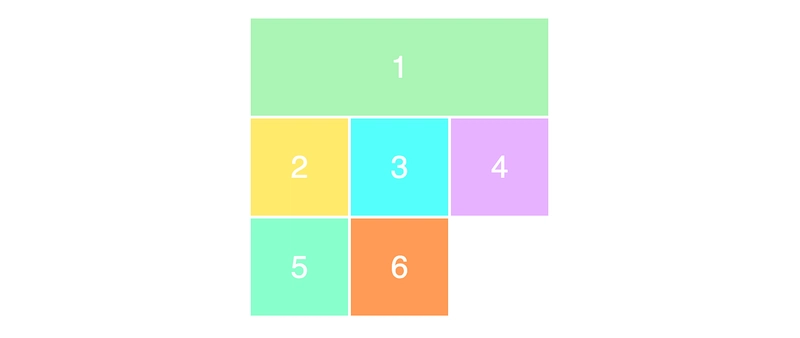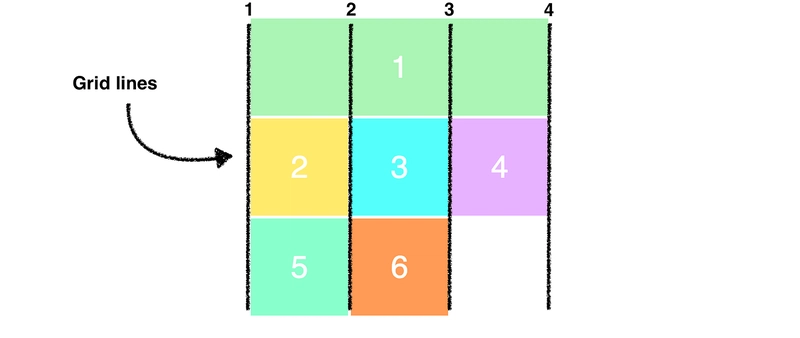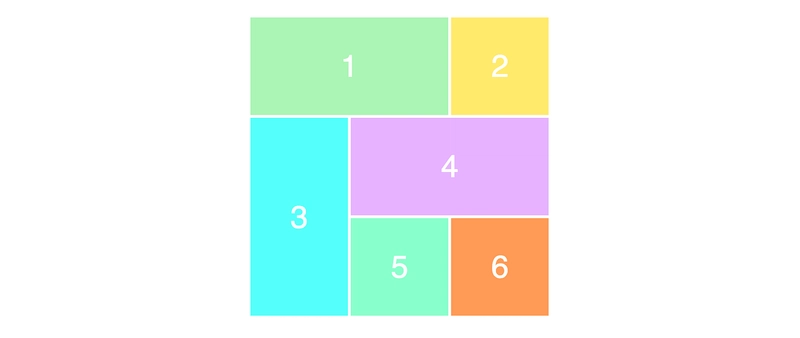5分钟学会CSS网格
网格布局是网站设计的基础,而 CSS Grid 模块是创建网格布局最强大、最便捷的工具。我个人认为它比 Bootstrap 等工具好用得多(点击此处了解原因)。
该模块也得到了主流浏览器(Safari、Chrome、Firefox、Edge)的原生支持,所以我相信在不久的将来所有前端开发人员都必须学习这项技术。
在本文中,我将带您尽快了解 CSS 网格的基础知识。我将省略所有您不需要了解的内容,直到您理解了基础知识为止。
我还创建了一个免费的 CSS Grid 课程。点击此处即可访问
。
或者,查看这篇文章,其中解释了您将在整个课程中学习的内容:
现在让我们开始吧!
您的第一个网格布局
CSS 网格的两个核心元素是包装器(父元素)和
项目(子元素)。包装器是实际的网格,而项目是网格内部的内容。
这是包含六个项目的包装器的标记:
<div class="wrapper">
<div>1</div>
<div>2</div>
<div>3</div>
<div>4</div>
<div>5</div>
<div>6</div>
</div>
为了将我们的包装器div变成网格,我们只需给它显示以下内容grid:
但是,这还没有任何作用,因为我们还没有定义网格的外观。它只是简单地将 6 个网格堆叠div's在一起。
我添加了一些样式,但这与 CSS 网格没有任何关系。
列和行
为了将其变为二维,我们需要定义列和行。让我们创建三列两行。我们将使用grid-template-row和grid-template-column属性。
由于我们为 写入了三个值grid-template-columns,因此将得到三列。由于我们为 指定了两个值,因此将得到两行grid-template-rows。
这些值决定了我们希望列的宽度(100px)以及行的高度(50px)。结果如下:
为了确保您正确理解值之间的关系以及网格的外观,请看一下这个例子。
.wrapper {
display: grid;
grid-template-columns: 200px 50px 100px;
grid-template-rows: 50px 50px;
}
尽量掌握代码和布局之间的联系。
具体过程如下:
放置物品
接下来你需要学习如何在网格上放置项目。这才是你发挥超能力的地方,因为它让布局变得非常简单。
让我们创建一个 3x3 网格,使用与之前相同的标记。
.wrapper {
display: grid;
grid-template-columns: 100px 100px 100px;
grid-template-rows: 100px 100px 100px;
}
这将产生以下布局:
注意,我们在页面上看到的只是一个 3x2 的网格,而我们将其定义为 3x3 的网格。这是因为我们只有六个项目来填充网格。如果再多三个,那么最下面的一行也会被填满。
为了定位和调整项目的大小,我们将定位它们并使用grid-column和grid-row属性:
.item1 {
grid-column-start: 1;
grid-column-end: 4;
}
这里我们想要让 item1 从第一条网格线开始,到第四条列线结束。换句话说,它将占据整行。
屏幕上的显示效果如下:
你是否感到疑惑,为什么我们只有 3 列,却有 4 条列线?请看这幅图,我用黑色画出了列线:
注意,我们现在使用了网格中的所有行。当我们让第一个元素占据整个第一行时,它会将其余元素向下推。
最后,我想展示一种更简单的编写上述语法的方法:
为了确保您正确理解这个概念,让我们稍微重新排列一下这些项目。
.item1 {
grid-column-start: 1;
grid-column-end: 3;
}
.item3 {
grid-row-start: 2;
grid-row-end: 4;
}
.item4 {
grid-column-start: 2;
grid-column-end: 4;
}
页面上的效果如下。试着想想为什么它看起来是这个样子。应该不难。
就是这样!
当然,还有很多概念我们还没讲过。如果你想学习这些概念,可以看看我在 Scrimba 上提供的免费 CSS Grid 课程。
如果您有任何疑问,请留言,我会尽力解答。或者,您也可以通过 Twitter联系我。
文章来源:https://dev.to/scrimba/learn-css-grid-in-5-minutes-8kp 后端开发教程 - Java、Spring Boot 实战 - msg200.com
后端开发教程 - Java、Spring Boot 实战 - msg200.com